Kako popraviti napake na trdem disku
Kaj je treba vedeti
- Izberite Raziskovalec datotek v opravilni vrstici Windows. Izberite Ta računalnik v levem podoknu.
- Spodaj Naprave in pogoni, z desno tipko miške kliknite svoj primarni pogon, običajno označen C:.
- Izberite Lastnosti, pojdite na Orodja zavihek in izberite Preverite. Izberite Skeniraj pogon.
Ta članek pojasnjuje, kako popraviti napake na trdem disku računalnika, in vključuje informacije o orodju CHKDSK. Informacije v tem članku veljajo posebej za Windows 10. Če želite popraviti pogon vašega Maca, uporabite Apple Disk Utility First Aid.
Kako uporabljati pripomoček za preverjanje diskov v sistemu Windows 10
Prvi znak, da bo trdi disk (HDD) kmalu odpovedal, je, ko na disku naletite na logične napake. Ko pogon povzroči tovrstno operativno napako, se neberljivi deli pogona prerazvrstijo kot slabi sektorji. Ko ima disk okvaro sektorju, običajno pomeni, da je pogon mogoče popraviti s programsko opremo.
Windows 10 ima pripomoček za preverjanje diska, ki poenostavi postopek popravljanja napak pogona. Za začetek:
-
Izberite Raziskovalec datotek aplikacijo v opravilni vrstici Windows ali uporabite Zmaga+E bližnjico na tipkovnici, da odprete File Explorer.
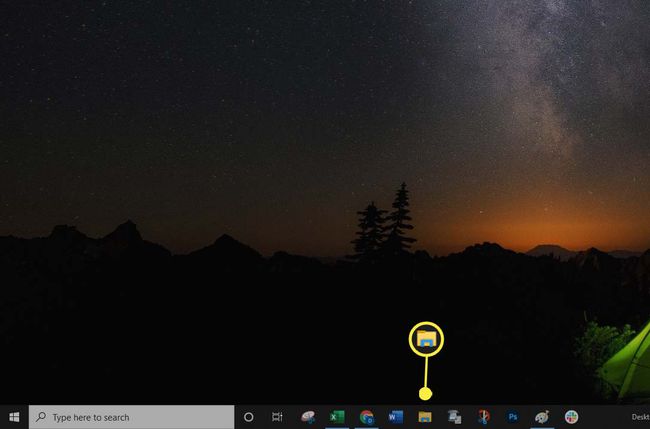
-
Izberite Ta računalnik iz levega podokna.
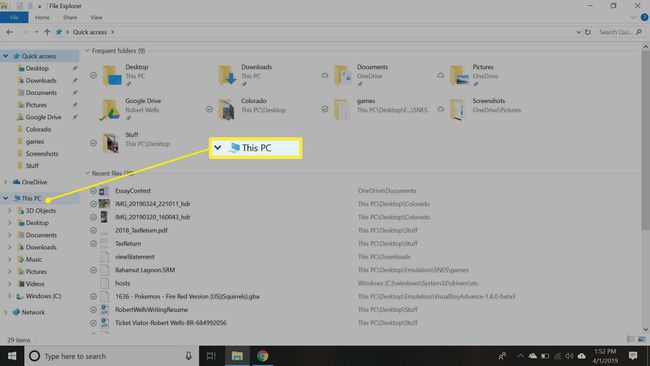
-
Spodaj Naprave in pogoni, z desno tipko miške kliknite svoj primarni pogon (mora biti označen C:).
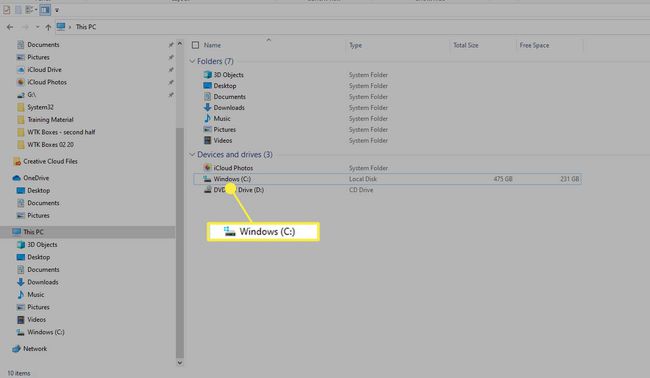
-
Izberite Lastnosti na spustnem seznamu.

-
Izberite Orodja zavihek, nato izberite Preverite.
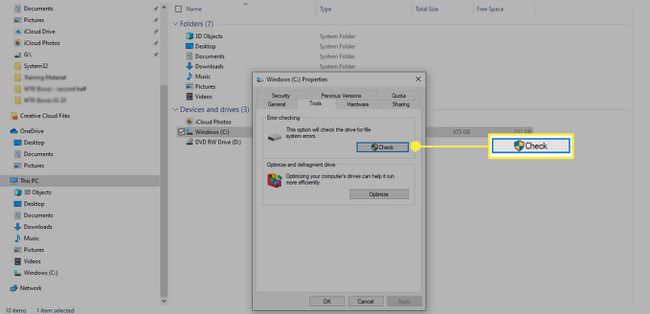
-
Izberite Skeniraj pogon v pojavnem oknu.
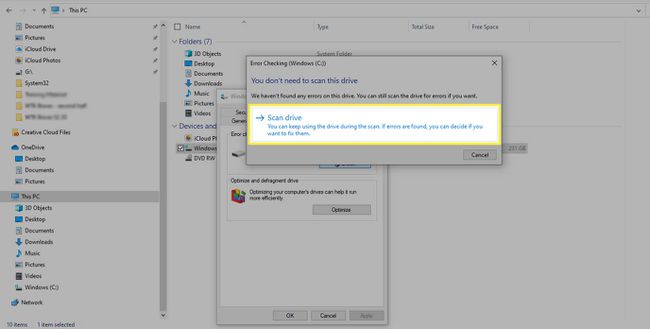
Kako zagnati CHKDSK v sistemu Windows 10
V najnovejši različici sistema Windows se staro orodje CHKDSK zažene iz ukaznega poziva. Za razliko od starejših različic CHKDSK, vam za zagon pripomočka ni treba znova zagnati računalnika.
Odprite ukazni poziv kot skrbnik.
Če želite zagnati pripomoček za preverjanje diska v računalniku z enim pogonom, vnesite chkdsk. Ta ukaz samo preveri vaš disk za napake; ne bo rešil nobenih težav, ki jih najde.
-
Če želite odpraviti težave, morate dodati ukazna stikala, ki so neobvezni parametri, ki pripomočku ukazne vrstice povedo, naj naredi dodaten korak. Za CHKDSK sta stikali "/f" (popravek) in "/r" (obnovitev berljivih informacij). Celoten ukaz je torej:
C:\chkdsk /f /r
Upoštevajte presledke v ukazu, saj so ti kritični pri pripomočkih ukazne vrstice.
Kako popraviti pogon z ukazom CKHDSK
Najboljši način, da ohranite svoj trdi disk v dobrem stanju, je uporaba ukaz CHKDSK uporabnost. Ta pripomoček skenira trdi disk, popravlja napake logičnega sektorja, označuje slabe sektorje, ki jih ni mogoče popraviti, in premakne podatke na varna in zdrava mesta na trdem disku. Je priročno orodje, vendar ne deluje samodejno. Prav tako obstajajo a nekaj stvari, ki jih boste morali storiti, če se zatakne pri skeniranju medtem ko ga izvajate.
The korak za korakom, kako zagnati CHKDSK se razlikuje glede na različico sistema Windows. Pripomoček je v prvi vrsti namenjen osebnim računalnikom s trdimi diski, tako da če imate računalnik z a SSD (SSD), CHKDSK ni potreben. SSD diski imajo vgrajen sistem za odpravljanje napak.
